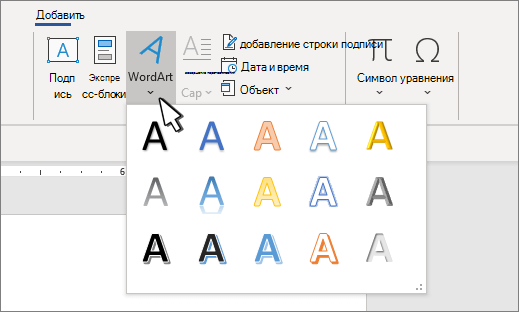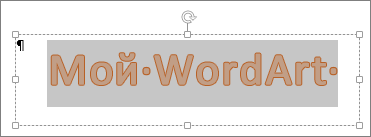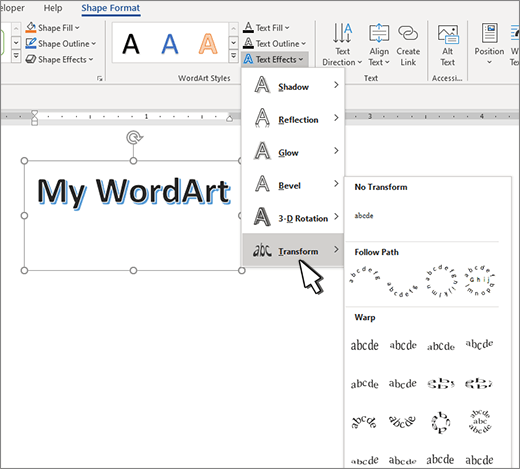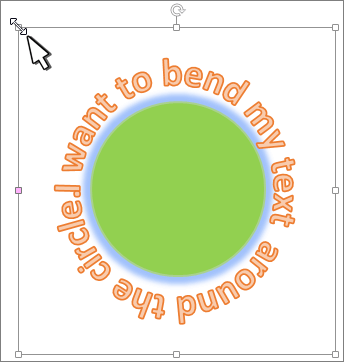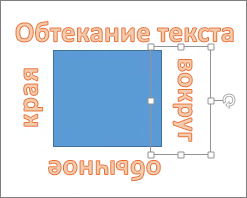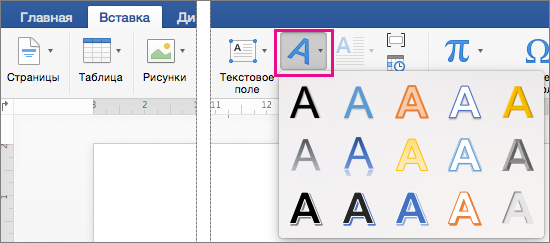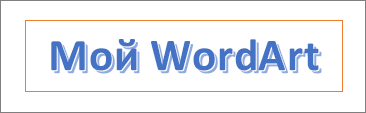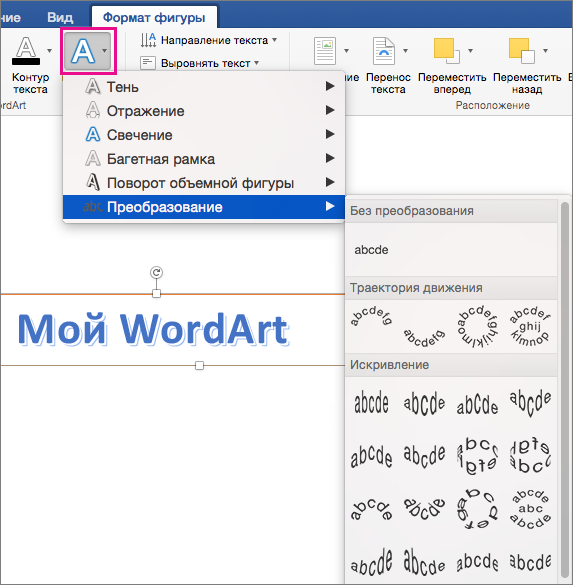WordArt с текстовым эффектом преобразования можно использовать для кривых или сгибания текста вокруг фигуры. Если нужно, чтобы текст полностью окружал фигуру, потребуется немного больше усилий. Объект WordArt также можно вставить несколько раз, чтобы задать обтекание текста вокруг фигур с прямыми границами.

-
Перейдите в раздел Вставка > WordArt и выберите нужный стиль WordArt.
Примечание: Значок WordArt находится в группе Текст и может отображаться по-разному в зависимости от используемой версии и размера экрана. Значок также может выглядеть следующим образом:
-
Замените замещающий текст WordArt собственным текстом.
-
Выделите свой текст WordArt.
-
Выберите Формат фигуры или Формат инструментов рисования, выберите Текстовые эффекты >Преобразование и выберите нужный вид.
Примечание: В зависимости от размера экрана могут отображаться только значки стилей WordArt.

Расширенные методы
Обтекание вокруг круга Чтобы создать текст, полностью обведенный фигурой, в разделе Следовать контуру выберите Круг, а затем перетащите любой из маркеров изменения размера, пока объект WordArt не будет иметь нужный размер и фигуру.
Обертывание вокруг прямых краев Чтобы обвести текст вокруг фигуры с прямыми краями, например прямоугольником, вставьте объекты WordArt для каждого края. В этом примере объект WordArt вставлен четыре раза, по одному для каждой стороны фигуры.
Перемещение и копирование групп Сведения о перемещении или копировании нескольких объектов WordArt в виде одной фигуры см. в статье Группирование или разгруппирование фигур, рисунков или других объектов .
Точный контроль угла Угол наклона текста WordArt по отношению к фигуре можно точно настроить с помощью инструмента вращения.
Если вам требуется очень точное управление или вы создаете сложное сочетание фигур и текста, вам потребуется использовать стороннюю программу для рисования или графики, чтобы создать текст вокруг фигуры, а затем скопировать и вставить его в документ Office.
См. также
Создание изогнутого или кругового текста WordArt
-
Выберите Вставка > WordArt.
-
Выберите нужный стиль WordArt.
-
Введите текст.
-
Выделите текст WordArt.
-
Щелкните Формат фигуры > Текстовые эффекты > Преобразовать и выберите нужный эффект.
Расширенные методы
Обтекание вокруг круга Чтобы создать текст, полностью обведенный фигурой, в разделе Следовать контуру выберите Круг, а затем перетащите любой из маркеров изменения размера, пока объект WordArt не будет иметь нужный размер и фигуру.
Обертывание вокруг прямых краев Чтобы обвести текст вокруг фигуры с прямыми краями, например прямоугольником, вставьте объекты WordArt для каждого края. В этом примере объект WordArt вставлен четыре раза, по одному для каждой стороны фигуры.
Перемещение и копирование групп Сведения о перемещении или копировании нескольких объектов WordArt в виде одной фигуры см. в статье Группирование или разгруппирование фигур, рисунков или других объектов .
Точный контроль угла Угол наклона текста WordArt по отношению к фигуре можно точно настроить с помощью инструмента вращения.
Если вам требуется очень точное управление или вы создаете сложное сочетание фигур и текста, вам потребуется использовать стороннюю программу для рисования или графики, чтобы создать текст вокруг фигуры, а затем скопировать и вставить его в документ Office.
В Word в Интернете вы можете просматривать объекты WordArt, которые уже содержатся в документе, но чтобы добавить другие объекты WordArt, нужно открыть или изменить документ в классической версии Word.
Чтобы изменить цвет или размер шрифта, применить к тексту полужирное, курсивное или подчеркнутое начертание, вы можете использовать команды из группы Шрифт на вкладке Главная.